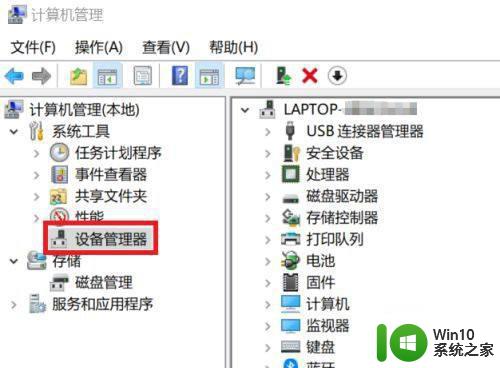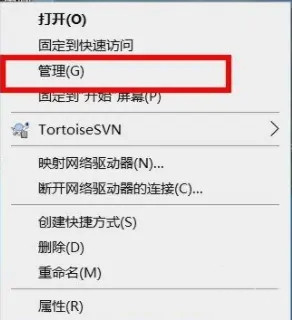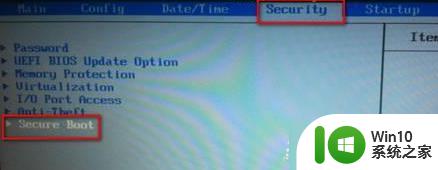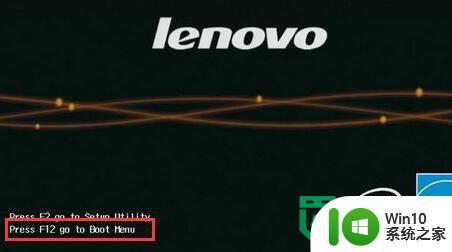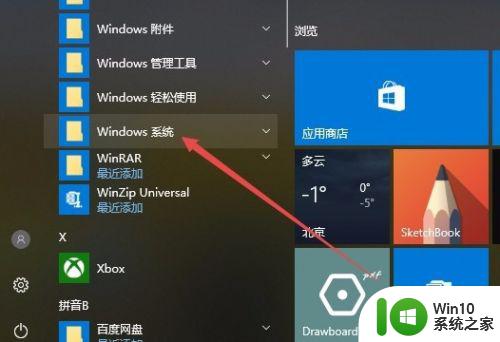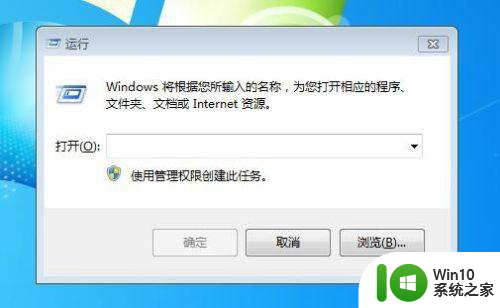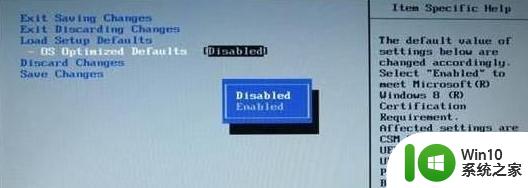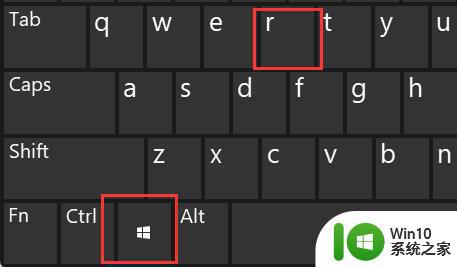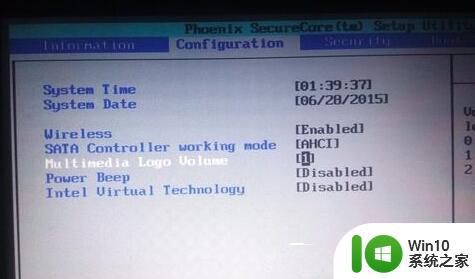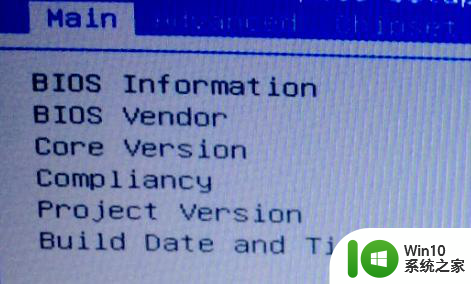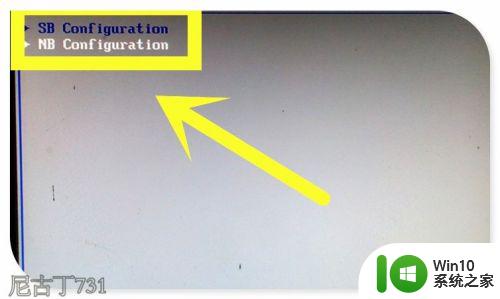在BIOS中关闭指纹识别后再开启的方法 如何在电脑BIOS中关闭指纹识别功能
更新时间:2024-07-06 08:37:21作者:xiaoliu
在电脑BIOS中关闭指纹识别功能是一项相对简单的操作,只需要进入BIOS设置界面,找到相应的选项并将其关闭即可,关闭指纹识别功能可以有效保护个人隐私信息,防止不必要的信息泄露。当需要重新开启指纹识别功能时,也需要在BIOS中进行相应的设置,确保指纹识别功能正常运行。在操作过程中,注意保存好设置,以免造成不必要的麻烦。
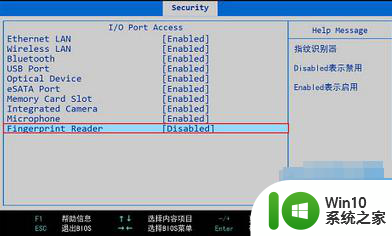
解决方法如下:
1、在电脑开机画面出现时,按下快捷键“F1”(不同品牌,不同主板的快捷键不一样);
2、进入到BIOS设置界面后,进入“Security”菜单,选择“I/O Port Access”;
3、将“Fingerprint Reader”改为“Disabled”后保存并关机;
4、再次开机进入BIOS界面,将“Fingerprint Reader”改为“Enabled”后保存正常开机。
以上就是在BIOS中关闭指纹识别后再开启的方法的全部内容,还有不懂得用户就可以根据小编的方法来操作吧,希望能够帮助到大家。